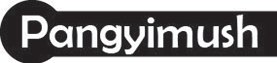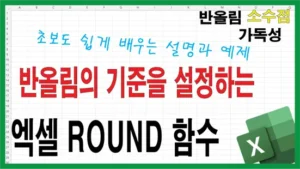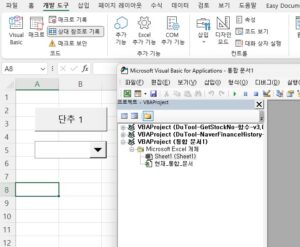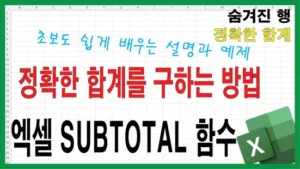엑셀에서 데이터를 시각화하는 것은 매우 효과적인 분석 도구입니다. 특히 반복적으로 동일한 형식의 그래프를 여러 번 생성해야 한다면, VBA(Visual Basic for Applications) 를 활용하면 자동화할 수 있어 시간과 노력을 크게 줄일 수 있습니다.
이번에 제작한 유튜브 영상에서는 현재 자산과 매달 저축을 동시에 고려한 그래프 예시를 바탕으로,
- 엑셀에서 VBA로 그래프를 생성하고,
- 생성된 그래프를 이미지로 바탕화면에 저장하는 자동화 메크로를 만드는 과정을 소개했습니다.
엑셀 VBA 처음 시작하시는 분들도 처음에는 다소 어색하고 어렵게 느껴질 수 있겠지만 몇 번만 반복적으로 학습하다 보면 어렵지 않게 이해하고 하실 수 있습니다. 그리고 엑셀 VBA를 할 수 있게 되면 엑셀로 하는 거의 모든 작업을 ‘엑셀 자동화’ 하실 수 있게 됩니다.
아래 영상을 보시면 버튼 클릭 한 번으로 그래프를 만들고 이미지를 바탕화면에 저장까지 할 수 있습니다!
- 엑셀 데이터를 기반으로 차트 자동 생성
- 사용자가 원하는 차트 유형을 VBA 코드에서 선택 가능
- 차트를 이미지로 변환 후 이미지를 바탕화면에 자동 저장하는 기능 설명
- 엑셀 VBA를 처음 시작하시는 분들을 위해서 상세하고 따라하기 쉽게 설명
Table of Contents
Toggle엑셀 VBA에서 사용할 수 있는 차트 종류 목록
엑셀 VBA에서는 다양한 유형의 차트를 코드로 손쉽게 생성할 수 있습니다. 아래 표는 VBA에서 지정할 수 있는 차트의 종류와 각 차트에 대응하는 상수값을 정리한 것으로, 원하는 시각화 방식에 따라 적절한 차트 유형을 선택할 수 있도록 도와줍니다.
원하시는 차트를 마음껏 선택해 보시기 바랍니다!
| xlColumnClustered | 묶은 세로 막대형 차트 |
| xlColumnStacked | 누적 세로 막대형 차트 |
| xlColumnStacked100 | 100% 기준 누적 세로 막대형 차트 |
| xl3DColumnClustered | 묶은 3D 세로 막대형 차트 |
| xl3DColumnStacked | 누적 3D 세로 막대형 차트 |
| xl3DColumnStacked100 | 100% 기준 누적 3D 세로 막대형 차트 |
| xlBarClustered | 묶은 가로 막대형 차트 |
| xlBarStacked | 누적 가로 막대형 차트 |
| xlBarStacked100 | 100% 기준 누적 가로 막대형 차트 |
| xl3DBarClustered | 묶은 3D 가로 막대형 차트 |
| xl3DBarStacked | 누적 3D 가로 막대형 차트 |
| xl3DBarStacked100 | 100% 기준 누적 3D 가로 막대형 차트 |
| xlLine | 꺾은선형 차트 |
| xlLineStacked | 누적 꺾은선형 차트 |
| xlLineStacked100 | 100% 기준 누적 꺾은선형 차트 |
| xl3DLine | 3D 꺾은선형 차트 |
| xlPie | 원형 차트 |
| xlPieExploded | 분할된 원형 차트 |
| xl3DPie | 3D 원형 차트 |
| xl3DPieExploded | 분할된 3D 원형 차트 |
| xlDoughnut | 도넛형 차트 |
| xlDoughnutExploded | 분할된 도넛형 차트 |
| xlRadar | 방사형 차트 |
| xlRadarMarkers | 데이터 포인트 표시 방사형 차트 |
| xlRadarFilled | 채워진 방사형 차트 |
| xlArea | 영역형 차트 |
| xlAreaStacked | 누적 영역형 차트 |
| xlAreaStacked100 | 100% 기준 누적 영역형 차트 |
| xl3DArea | 3D 영역형 차트 |
| xl3DAreaStacked | 누적 3D 영역형 차트 |
| xl3DAreaStacked100 | 100% 기준 누적 3D 영역형 차트 |
| xlXYScatter | 산포형 차트 |
| xlXYScatterLines | 선이 있는 산포형 차트 |
| xlXYScatterLinesNoMarkers | 마커 없이 선이 있는 산포형 차트 |
| xlXYScatterSmooth | 곡선이 있는 산포형 차트 |
| xlXYScatterSmoothNoMarkers | 마커 없이 곡선이 있는 산포형 차트 |
| xlBubble | 버블 차트 |
| xlBubble3DEffect | 3D 효과가 있는 버블 차트 |
| xlStockHLC | 주식형 차트 (고가-저가-종가) |
| xlStockOHLC | 주식형 차트 (시가-고가-저가-종가) |
| xlStockVHLC | 주식형 차트 (거래량-고가-저가-종가) |
| xlStockVOHLC | 주식형 차트 (거래량-시가-고가-저가-종가) |
엑셀 VBA의 활용 팁!!
반복적인 작업일수록 VBA로 자동화하면 생산성이 극대화됩니다.
그래프 이미지를 PPT, 리포트, 블로그 등에 다양하게 활용해보세요.
유튜브 영상과 함께 보시면 코드 이해도와 활용도가 더 높아집니다!
엑셀은 단순한 스프레드시트 도구를 넘어서, 데이터 시각화와 자동화까지 가능하게 해주는 강력한 플랫폼입니다. 특히나 엑셀의 기능 중에서 VBA를 활용 한다면 반복적인 작업을 자동화할 수 있어 업무 효율을 크게 높일 수 있습니다. 이번 글에서 소개한 차트 유형 정리와 유튜브 영상에서 다룬 VBA 코드의 예시는, 엑셀을 보다 능동적으로 활용하고자 하는 분들에게 실질적인 출발점이 될 수 있습니다.
처음에는 코드가 낯설고 복잡하게 느껴질 수 있지만, 하나씩 따라해보며 기능을 익히다 보면 어느새 자동화의 편리함에 익숙해질 것입니다. 특히 매달의 자산 변화나 재무 계획처럼 반복되는 데이터 시각화 작업은 VBA로 자동화하면 시간도 절약되고, 일관된 품질의 결과물을 만들 수 있습니다.
앞으로도 이처럼 실무에 바로 적용할 수 있는 엑셀 VBA 자동화 팁과, 차트를 이미지로 저장해 외부 문서나 프레젠테이션에 활용하는 방법들을 지속적으로 소개할 예정입니다. 유튜브 채널과 이 웹페이지를 함께 활용하시면 보다 입체적으로 내용을 익히실 수 있으니, 관심 있으신 분들은 꼭 영상도 참고해 보시기 바랍니다.
여러분의 작업이 보다 효율적이고 전문적으로 발전하는 데 이 글과 영상이 작은 도움이 되었기를 바랍니다! 이 글과 영상을 통해서 엑셀 자동화에 한 걸음 더 전진해 보시기 바랍니다! 감사합니다!